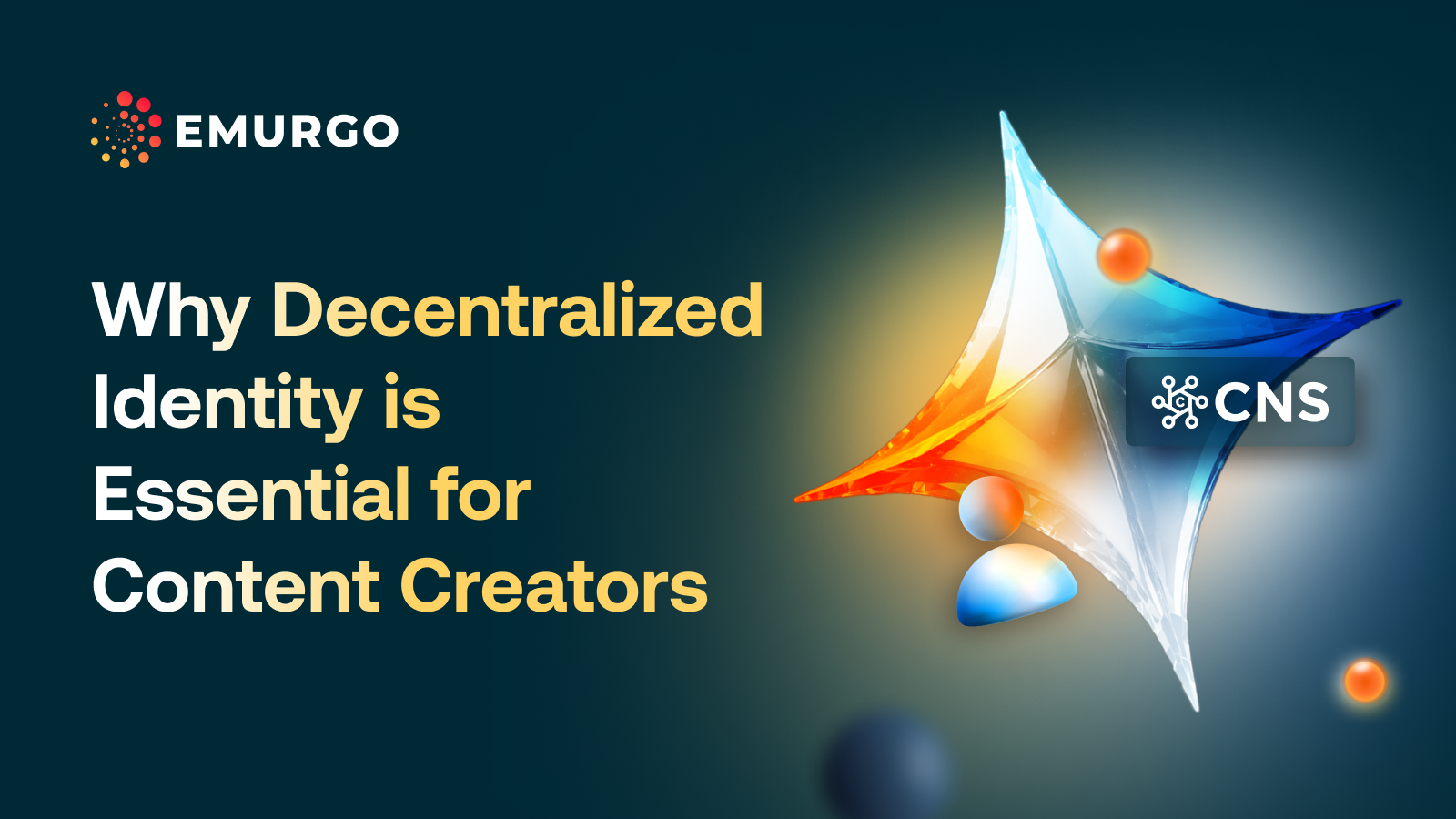EMURGOによって開発されたCardanoのライトウォレットであるYoroiは、Ledgerハードウェアウォレットに対応するようになりました。ハードウェアウォレットを使用すると、USBケーブルを介してコンピュータに接続されたデバイスを使用して取引に署名することができます。有効なトランザクションを生成するために使用される秘密鍵は、デバイスから出ることはありません。これは、秘密鍵などのデーターを全てコンピュータの中に保存する場合よりセキュリティが向上します。
コンピュータ内のソフトウェアが秘密鍵にアクセスしようとすると、ユーザーの操作とユーザーだけが知っている秘密のピンの入力が必要になる為、ハードウェアウォレットがバリアとして機能します。
前提条件
- Ledger Nano Sの初期設定が終わっていること。
- 最新のファームウェアがインストール済みであること。
- ヨロイのChrome拡張がインストール済みであること。
- すでにヨロイを使用している場合、新しいChromeプロファイルを作成してYoroiをインストールする必要があります。これにより、現在のアカウントからLedgerにリンクさた新しいアカウントにADAを送金できます。
Ledger Nano SにCardano Appをインストールする
1. Ledger LiveでManagerを開きます。
2. Ledger Nano Sを接続しアンロックします。
3. メッセージが表示されたら、右ボタンを押してデバイスのマネージャを許可します。
4. App CatalogでCardanoアプリを見つけます。
5. インストールボタンをクリックします。
6. インストールウィンドウが表示され、デバイスに[処理中…]と表示されます。
7. インストールが完了し、AppアイコンがLedgerデバイスのオプションとして表示されます。
ヨロイと一緒にLedgerを使用する
- Yoroiを初めて起動する場合は、言語を選択し、利用規約を確認して同意する必要があります。
- 「ウォレットを追加する」メニューで、「Ledgerハードウェアウォレットに接続する」を選択します。
3. ヨロイの指示をよく読み、準備ができていることを確認してください。 Nextをクリックして続けます。
4. このステップでは、Ledger Nano Sとヨロイを接続します。準備ができたら、[接続]をクリックしてLedgerデバイスを確認します。公開鍵をヨロイに共有するように求められます。プロンプトが変わったらデバイスの両方のボタンを押し、次に右ボタンで決定します。
5. Ledgerベースのウォレットに任意のウォレット名を設定し「保存」をクリックします。
6. 完了です!これで、Ledgerハードウェアウォレットと一緒にヨロイを使用することができます。
ヨロイを使ってトランザクションを送る
- Yoroiの[送信]タブに移動し、[受信者]の欄に受信者のアドレスを入力して、送信するADAの量を入力します。画面右側に合計金額が表示されます。これにはネットワークの取引手数料が含まれます。 「次へ」を押すと確認ダイアログが表示されます。
2. アドレスと金額を確認してください。また、Ledger Nano SがPCに接続されてロック解除されていること、およびCardano Appが開いていることも確認してください。準備ができたら「Ledgerを使用して送信」を押して、Ledgerデバイスを確認します。
3. Ledgerデバイスでは、以下の確認を求められます。
- 新しいトランザクションを送信します(右ボタンを押します)
- 金額を確認して確認します(両方のボタンを押します)
- 左右のボタンを押して左右にスクロールし、送金先のアドレスが正しいものであることを確認します(準備ができたら両方のボタンを押します)
- 取引手数料を確認します(両方のボタンを押します)
- トランザクションを決定します(右のボタン)
4. ここで、トランザクションがネットワークに放送されます。予期しない問題が起こらなければ、「取引」タブのトランザクションが「保留中」(ブロックチェーンに追加されるのを待っている)と表示され、まもなく確認されるはずです。
ヨロイとLedger Nano Sを使ってADAを受信する
- Yoroiの[送信]タブに移動し、[受信者]の欄に受信者のアドレスを入力して、送信するADAの量を入力します。画面右側に合計金額が表示されます。これにはネットワークの取引手数料が含まれます。 「次へ」を押すと確認ダイアログが表示されます。
LedgerデバイスでADAアドレスを確認する
- ヨロイの「受信」タブを開きます。
- 確認するアドレスの横にある虫眼鏡アイコンをクリックします。
- アドレスの詳細を表示するダイアログウィンドウが開きます。
- 「ハードウェアウォレットで確認」をクリックしてLedgerデバイスを確認します。
- 両方のボタンをクリックして、デリベーション(導出)パスとアドレスを確認します
サポート
ヨロイウォレットをLedgerデバイスと一緒に使用する方法についてさらなるサポートが必要な場合は、https://yoroi-wallet.com/support にアクセスしてください。